Как убрать посторонний шум?
Само собой разумеется, что все те, кто работает со звуковым материалом, нередко сталкиваются с появлением постороннего шума. От этого никуда не денешься, если только заведомо не использовать компьютерные программы для создания собственных музыкальных треков, в которых появление искажений и нежелательного фона исключается изначально. Но вот при записи «живого» инструмента, голоса, при подключении воспроизводящего или записывающего оборудования (усилителей, «комбиков», колонок, микрофонов и т. д.), хотите вы того или нет, шумы будут появляться всегда.
Что подразумевается под шумами и нежелательными эффектами: наиболее распространенные ситуации
Для начала давайте определимся с самим термином. Что мы подразумеваем под посторонним шумом? По идее, если говорить в глобальном смысле, абсолютной звукоизоляции на сегодняшний день добиться невозможно (разве что, в космическом вакууме). То есть любые звуки, которые нас окружают, теоретическим можно отнести к категории шумов. Но в случае со звукозаписью или воспроизведением под посторонним шумом подразумеваются нежелательные искажения, связанные с работой подключенной аппаратуры, некоторых инструментов, использующих электричество и даже наводки самой электросети.
В случае со звуковым оборудованием появление шумов в основном может быть связано с наличием слишком длинных или недостаточно хорошо экранированных проводов. При подключении электрогитар, как и в случае с микрофонами, шумы могут появляться потому, что сами звукосниматели и микрофоны улавливают их. Нередко причиной шума становятся те самые наводки в электросети при перепадах напряжения или даже приходящие в негодность конденсаторы. Еще одна проблема – появление наводок в колонках при подключении микрофонов, когда в динамиках раздается характерный свист. Как же избавиться от всех таких нежелательных побочных эффектов и убрать посторонние шумы? Для выяснения оптимального решения будем исходить из каждой конкретной ситуации.
Как убрать посторонние шумы в колонках?
С колонками и усилителями дело обстоит проще всего. Поскольку основной причиной появления шумов считается неправильное экранирование, неплотное прилегание контактов или слишком длинные кабели (а это чистая физика), первым делом как раз и нужно проверить целостность проводов, наличие заземления, плотность подключения и т. д.

Провода тоже желательно укоротить, если, конечно, есть такая возможность. В общем случае считается, что чем длиннее провод, которым осуществляется подключение, тем выше вероятность появления постороннего шума. Но это далеко не единственный вариант, поскольку побочные эффекты можно встретить при подключении головных телефонов (наушников), которые, по идее, как бы закрыты от внешнего воздействия.
Как избавиться от постороннего шума в наушниках при подключении к компьютеру?
В большинстве случаев к наушникам применимы те же методы, которые используются в ситуациях с устранением шумов в громкоговорителях открытого типа, однако чаще всего встречается не только проблема плохих контактов, но и несоответствие входного сопротивления гнезда или разъема, служащего для подключения самих наушников. В этом случае желательно проверить их на совместимость. Если же появляется посторонний шум при подключении наушников к компьютеру через колонки, тут придется тестировать еще и динамики, и разъемы звуковой карты компьютерного устройства. Для достижения оптимального результата иногда целесообразно использовать функции шумоподавления, которые могут быть предусмотрены в звукоусиливающей аппаратуре или имеются в виде предустановленного инструментального набора в операционных системах или программных проигрывателях.
Как убрать шумы от микрофона: простейшая методика
Теперь предположим, что посторонние шумы появились при подключении микрофона. Очень часто может раздаваться сильный свист. Связано это с тем, что громкость уровня записи с микрофона слишком высока в сравнении с общей громкостью вывода звука на динамики. В этой ситуации его желательно снизить.
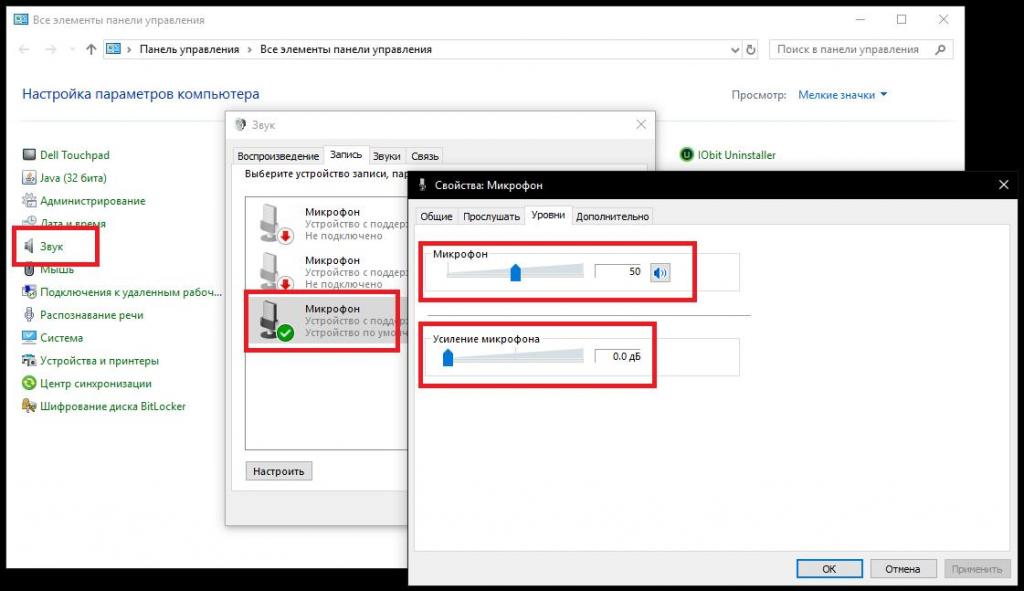
Негласно принято считать, что при записи с микрофона уровень входного сигнала не должен превышать половину общей или максимальной громкости. Но тут все зависит исключительно от используемой модели микрофона, звуковой карты, колонок или студийных мониторов.
Стандартная процедура удаления шумов при записи вокала или «живого инструмента» с использованием аудиоредакторов
С простейшими проблемами ясность вроде бы внесена. Теперь давайте разберемся с методиками устранения побочных эффектов и шумов при записи инструмента или голоса в студии или в домашних условиях. Для записи вокала в любой студии должно быть оборудовано специальное помещение с соответствующей звукоизоляцией. Это не обсуждается. Но при записи той же электрогитары от шума просто так не избавишься. Для удаления побочных эффектов можно воспользоваться специальными приложениями в виде аудиоредакторов и убрать шумы их встроенными средствами. Применять можно пакеты вроде Sound Forge, Adobe Audition, Audacity и им подобные. Неплохо подойдет и виртуальная студия Pro Tools, но для рядового пользователя она может оказаться слишком сложной в освоении, поэтому ограничимся редакторами аудио и попробуем удалить шумы в уже записанном материале. Для примера возьмем программу Cool Edit Pro, которая был выкуплена у компании Syntrillium корпорацией Adobe и переименована в Audition (действия в обоих приложениях практически не отличаются).
В самой программе можно воспользоваться двумя методами, но одним из самых простых считается применение собственного встроенного фильтра.
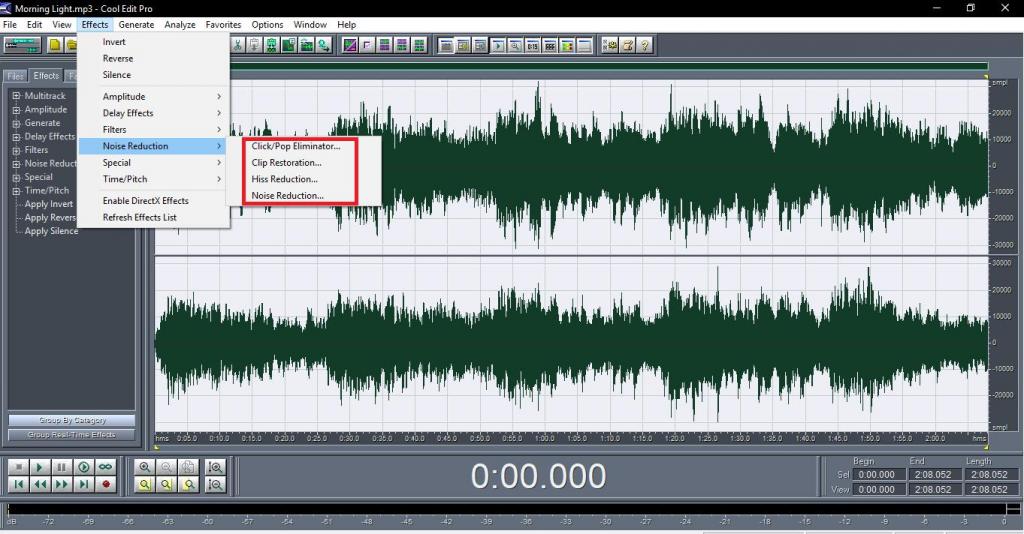
Автоматическое удаление можно задействовать через меню эффектов с выбором инструментов редактирования шумов, которые находятся в соответствующем разделе. Однако это хоть и простой, но далеко не самый лучший способ. Избавиться с его использованием можно только от стандартных помех вроде наводок электросети, скрипа виниловых пластинок при оцифровке звука или чего-то еще. А что делать, если вы записывали голос дома, а микрофон уловил посторонние звуки с улицы?
Ручное удаление шумов на основе эталона шума
В этом случае можно максимально растянуть звуковую волну по горизонтали, а затем выделить фрагмент, в котором есть шум, но нет голоса. На его основе программа уберет помехи самостоятельно. Но ведь все предусмотреть невозможно!
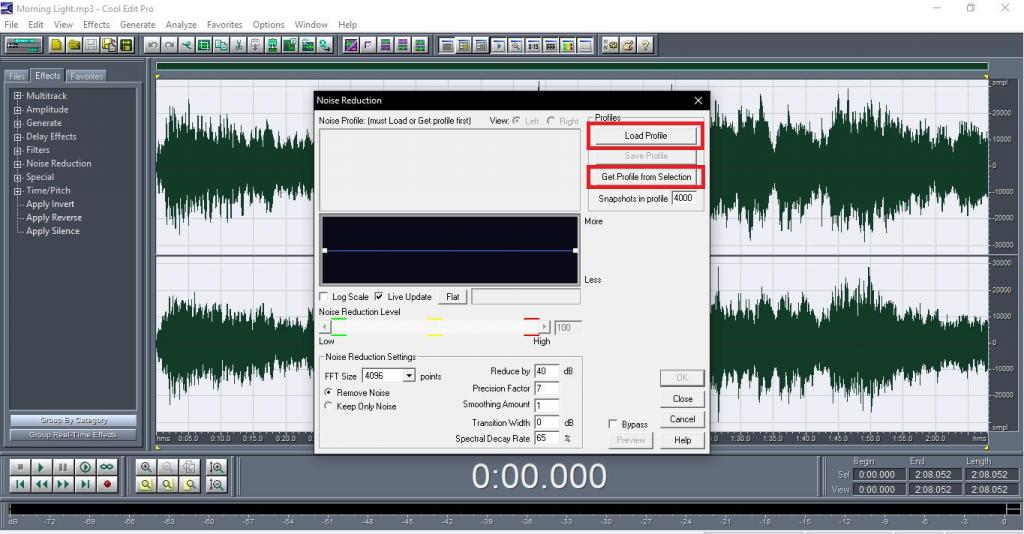
Чтобы получить наиболее полную картину, лучше отдельно записать звуковую дорожку с шумами (чем длиннее, тем лучше), сохранить ее в отдельный файл, а затем загрузить в качестве шаблона шума при использовании инструментария Noise Reduction, как показано на изображении выше.
Удаление шумов в видеороликах
Что касается удаления шума из видео, проще всего воспользоваться небольшой, но достаточно мощной и интересной утилитой под названием Movavi.
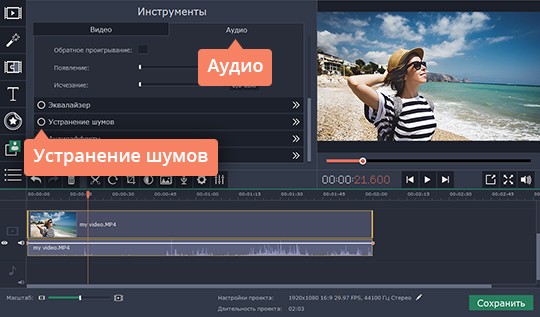
В ней необходимо загрузить свой видеоролик, произвести двойной клик на аудиодорожке во временной шкале, а затем на вкладке настроек аудио выбрать пункт стандартного удаления шумов или отрегулировать уровень с использованием специального ползунка шумоподавления.
Примечание: точно так же просто можно воспользоваться редактированием дорожки в любом современном аудиоредакторе, поскольку практически все известные программы этого типа поддерживают импорт видео и позволяют работать не только со звуком, но и с самим изображением (например, при необходимости можно отрегулировать даже раскадровку в виде уровня FPS).
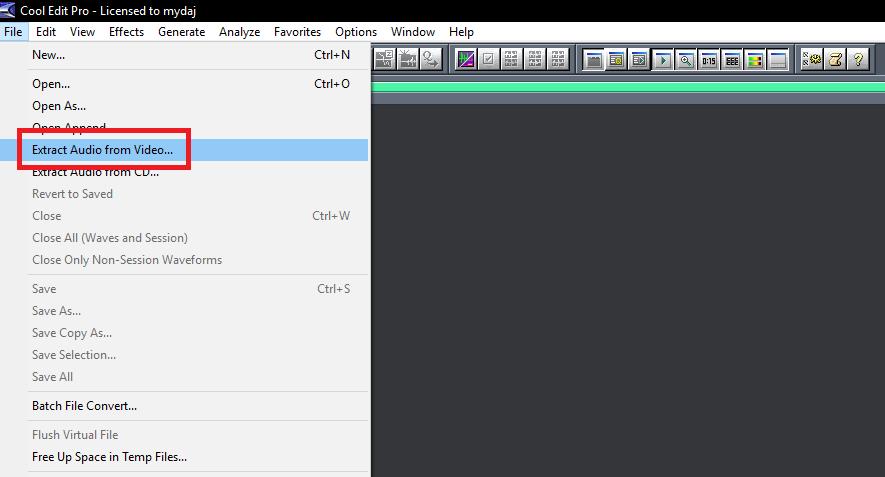
Также можно извлечь аудио из видео, отредактировать его, а затем заменить исходную дорожку в ролике материалом, не содержащим шумы.
Эпилог
Таковы нехитрые и самые простые методы, позволяющие без особого труда избавиться от всевозможных нежелательных помех или шумов, которые могут появляться в каждой ситуации. По большому счету, универсальной методикой можно назвать именно использование редакторов аудио профессионального или полупрофессионального уровня, поскольку с их помощью можно избавиться абсолютно от всех помех, а изначально производить какие-то дополнительные действия по обеспечению надлежащей звукоизоляции вообще не требуется.
Посторонние шумы в колонках. Шипение, шум, треск и другой посторонний звук в колонках и наушниках
Кто-нибудь знает, как убрать шум в колонках? Например, когда в фильме тихие сцены или вообще звука нет, то слышно тихое шипение из колонок. Что это такое? Напрягает немного если честно, хочется, чтобы тихонько все было, а оно шипит. Если есть какие-то способы убрать это шипение, то выкладывайте. С нетерпением жду ваших ответов.
александр | 22 февраля 2016, 04:08
дроссель и конденсатор верное решение как сказано выше
Алексей | 31 июля 2014, 14:27
У меня, если выкрутить громкость колонок на макс., хорошо слышен фоновый шум (потрескивания, писк и.т.д.)и если при этом что-то делаешь, например открыть новое окно или перетащить окно, то характер шума меняется соответственно. Я избавился от этого так: в WIN XP правой мышкой на значке настройки громкости -> «настройка аудиопараметров» -> «дополнительно» -> здесь в окне регулировки громкости нужно добавить еще один регулятор (PC Beep) он находится в меню «параметры» -> свойства. После его отключения шум пропал, я подозреваю, что в windows он не особенно нужен, т.к. это похоже на системную писчалку.
56756 | 23 сентября 2012, 18:48
Вешай конденсатор на 15000мкф по питанию и сглаживающий дроссель на сетевой и будет те щастье. Гудит — это фон 50 герц из розетки
Юрий | 17 сентября 2012, 20:31
У меня было такое. Купил новые колонки Микролаб и на громкости более 1/3 появился шум и фон, мучился два дня, пока искал причину, хотел сдать в магазин, перед этим решил заменить штатные кабели, своими зх-жильными и с хорошим экраном. Запитал 3 жилы, не трогая экран, шум и фон исчез полностью, так что в моем случае, все наводки шли от некачественныз шнуров.
fil | 2 сентября 2012, 23:41
Тут все зависит в основном только от вашей состоятельности, вам необходимо:
1. Приобрести более качественную звуковую плату (могут быть очень дорогие)
2. Опять же приобрести более качественную звукоусилительную аппаратуру (тут цены очень и очень кусаются).
4. Из халявы; скачивайте фильмы в более высоком качестве, благо сейчас тут уж раздолье.
AuXiN | 2 сентября 2012, 03:40
Шум в колонках это нормальное явление, либо новые колонки, мат. плату, либо беруши: -)
G.Balakhchi | 1 сентября 2012, 06:54
1. Удалите от компьютера все излучающие устройства (сотовые и радиотелефоны и т.д. — впрочем, излучать могут все электрические устройства).
2. Заземлите компьютер, пользуйтесь 3-х контактной электрической вилкой.
3. Пользуйтесь экранированными кабелями.
4. Более дорогие аудиоплаты шумят меньше.
Дмитрий | 28 августа 2012, 17:08
Шумят обычно интегрированные аудио карты. Купи качественную карту и установи.
Евгений | 24 августа 2012, 18:33
Неясно, про что идёт речь: про компьютер или DVD-плеер + усилитель. Причин может быть сотня и ещё столько-же. Шум идёт на всех файлах (или дисках) или на одном только? Нередко фонограмма в видеофайлах имеет заметно повышенный уровень шума, поэтому, когда звук есть — шум вроде и не заметен, а в паузе — шум чётко проявляется. Также кодеки могут «неправильно» работать по той или иной причине (как программные, так и аппаратные, т. е. железо). Одним словом, надо уточнить вопрос. Если речь идёт про DVD-плеер, то там разговор совсем другой.
Gde | 24 августа 2012, 18:29
Открой регулятор громкости и отрегулируй первые 2 регулятора
Работа и развлечение за компьютером не могут считаться полноценными, если на нем отсутствует звук. Он необходим, чтобы смотреть фильмы, слушать музыку, получать уведомления о новых сообщениях и так далее. Можно назвать сотни программ, сайтов, игр и приложений, которые теряют свою актуальность без звука.
Звук должен быть чистым и громким, и его искажение – это большая проблема, с которой может столкнуться каждый пользователь Windows 10. Если звук на компьютере начал трещать, хрипеть, выводиться приглушенным, шипеть или с ним имеются другие проблемы, необходимо как можно скорее устранить возникшую неисправность. В рамках данной статьи мы рассмотрим основные причины, из-за которых могут происходить подобные проблемы со звуком в Windows 10, а также способы их устранения.
Важно: Перед тем как приступать к попыткам исправить программную неисправность, убедитесь, что проблема не аппаратная. Если шипит звук из подключенных к компьютеру или ноутбуку колонок, попробуйте проверить их, подключив акустическую систему к плееру или телефону. В ситуации, когда хрипят встроенные динамики ноутбука, наоборот, подключите к портативному компьютеру внешнюю акустическую систему и посмотрите, как она будет звучать. Также можно попробовать отключить разъем ноутбука или компьютера от звуковой платы и подключить снова.
Хрипит звук на компьютере из-за эффектов
Наиболее распространенная проблема, которая чаще всего приводит к искажению звука, это включенные эффекты. В операционной системе Windows можно накладывать различные эффекты на выводимый звук, о чем многие пользователи забывают, и им кажется, что с аудио возникли проблемы.
Включиться эффекты звука в компьютере могут вследствие изменения параметров системы различными приложениями, имеющими права администратора. Проверить, связан ли хрип, шипение или приглушенность звука с эффектами Windows, можно в настройках аудио. Делается это следующи
почему они гудят, когда включены в сеть? Что делать, если они стали гудеть при включении в розетку?

Даже при использовании качественного и нового акустического оборудования могут появиться проблемы, связанные с качеством и чистотой звучания. Посторонние шумы во время работы колонок – это частая практика, с которой хотя бы раз сталкивался каждый.
Основные причины
Существует множество причин, по которым акустическая звуковая система может издавать писк, гул и другие шумы. В большинстве случаев звук, что издают колонки, напоминает трансформатор. Специалисты определили самые распространенные из причин гудения, которые мы рассмотрим подробнее.

Кабели
Неполадки с кабелем – одна из основных причин, из-за которой гудят колонки.

Целостность
Первая причина, из-за которой колонки стали гудеть, может заключаться в нарушении целостности кабеля. Это распространенная поломка, особенно для техники, которой пользуются не первый год. А также кабель портится при частой транспортировке техники и переносе с места на место.
Внимательно оцените его состояние и наличие дефектов:
- заломы и перегибы;
- внутреннее повреждение кабеля;
- порванная защитная оплетка;
- следы порчи со стороны детей или домашних животных, например, укусы.
Если кабель порвался, оборудование вовсе не воспроизводит музыку. В этом случае нужно проводить замену, так как восстановление может не решить неисправность.


Разъемы
Износ, который становится причиной понижения качества звука, рано или поздно, портит любую технику. Частое использование приводит к изнашиванию разъемов.
Проверить это очень просто в домашних условиях. Необходимо включить колонки, подключить кабели в соответствующие разъемы и прокрутить их. Если порты начали люфтить, будет слышан посторонний шум.


Длина
Из-за чрезмерной длины кабеля звук может существенно искажаться. А также появляются посторонние шумы. Это распространенная причина, если длина шнура насчитывает больше 3-х метров. Большая длина часто становится причиной заломов и других повреждений. Рекомендуется аккуратно собрать лишний кабель или укоротить его.

Фиксация


Испорченный разъем компьютера
Системные блоки оснащены двумя гнездами, которые предназначены для подключения акустического оборудования. Как правило, одно находится спереди, а второе сзади бокса. Порты, находящиеся спереди, быстро выходят из строя, как показывает практика, или начинают некорректно работать. Переключение во второе гнездо может решить неисправность.

Переплетение проводов
Если в комнате устанавливают много акустики и другой техники, провода часто переплетаются между собой, что приводит к их порче. Помните, что любое повреждение кабеля существенно влияет на качество музыки. Для сохранения техники проверьте, чтобы на кабель не оказывалась дополнительная нагрузка.


Низкое качество оборудования
При использовании дешевой техники некачественный звук – распространенная проблема. Такая акустика не только издает неприятный шум во время работы, но и быстро выходит из строя. Шумы становятся отчетливо заметными на большой громкости.

Экономный режим
На этот пункт рекомендуется обратить внимание пользователям, которые подключают колонки к ноутбуку.
Специалисты разработали три режима, которые контролируют расход электроэнергии:
- экономный режим;
- сбалансированный;
- высокая (максимальная) производительность.
При использовании первого варианта часто появляются посторонние звуки. В этом случае рекомендуется выбрать второй или третий режим. После чего нужно проверить качество музыки.
Чтобы изменить данный параметр, нужно сделать следующее:
- откройте на ноутбуке «Панель управления»;
- далее нужно зайти в раздел, который обозначен как «Оборудование и звук»;
- открыв раздел «Электропитание», выберите необходимый режим;
- после этого нужно подтвердить новую конфигурацию, рекомендуется повторно подключить акустику.
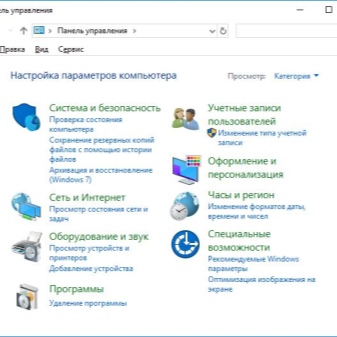
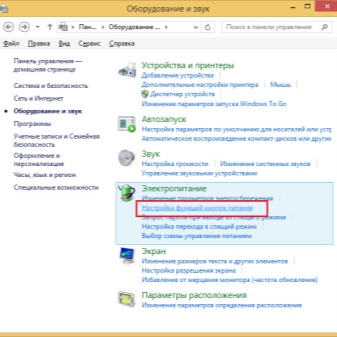
Звуковая карта
Без звуковой карты компьютер не будет издавать звуков. Современные модели отличаются небольшими размерами и высокой производительностью. Если при смене колонок гул и шум остаются, скорее всего, проблема заключается к неисправности карты. Ремонт «железа» данного типа – сложный процесс, с которым справится только специалист. В большинстве случаев нужна замена.
Для работы данного элемента необходимо установить на компьютер соответствующий драйвер. Возможно, нужно обновить программу до более свежей версии.

Другие проблемы
Шум может возникать и по следующим причинам:
- когда колонки включены в сеть, они могут шуметь из-за скачков напряжения или проблем с проводкой;
- выключенная акустика, но подключенная к компьютеру, может издавать гул из-за неисправности видеокарты или от усилителя;
- при использовании колонки, работающей от аккумулятора, низкое качество звука и шум могут указывать на низкий уровень заряда.

Находим источник проблемы
При использовании второго ПК можно определить и проверить две проблемы, из-за которых колонка начала гудеть:
- неисправность, связанная с разъемами для акустики;
- поломка используемого оборудования.
Для проверки можно использовать как стационарный компьютер, так и ноутбук. Достаточно подключить колонки сначала к одной технике, а после – к другой. Если шум пропал, проблема заключается в ПК, если нет – искать неисправность нужно в колонке. А также для проведения проверки подойдет телевизор.

Как избавиться от звука?
Избавиться от постороннего гула в колонках можно самостоятельно. Рассмотрим, что делать для этого.
Настройки компьютера
Неправильные параметры, используемые при настройке ОС Windows (распространенная операционная система, установленная на большинстве компьютеров), часто становятся причиной гула в динамиках.
Для исправления неполадок нужно выполнить ряд действий.
- Откройте «Панель управления». Найти необходимый пункт можно в меню «Пуск».
- Нажмите на раздел «Оборудование и звук». Там будет подраздел под названием «Звуки».
- Выделите устройство воспроизведение звука, отмеченное зеленой галочкой.
- Кликните по нему правой кнопкой мыши и после нажмите на строку «Свойства».
- В открывшемся окне появится вкладка «Уровни».
- В настройках Realtek под первой строчкой будут отображаться дополнительные источники, которые нужно убавить до минимальной отметки.
- Далее нужно открыть вкладку под названием «Улучшения». Напротив параметра «Тонкомпенсации» должна стоят галочка, подтверждающая, что он включен. В разных версиях операционной системы этот параметр может называться по-разному, например «Выравнивание громкости».
- После внесения новых настроек следует проверить звук.
Проблема с драйвером
Программное обеспечение – важная составляющая работы оборудования. В некоторых случаях проблема может быть полностью исправлена обычным обновлением софта. Некоторые ОС самостоятельно оповещают пользователя о том, что нужно обновить драйвер и выполняют данную процедуру в автоматическом режиме.
В противном случае найти нужную программу можно в интернете. Они находятся в открытом доступе.
После скачивания нужно запустить файл и обновить программное обеспечение, следуя указаниям в меню.
После нужно провести необходимые настройки.
- Процедура начинается с открытия «Панели управления».
- Следующий пункт – «Оборудование и звук».
- Найдите подраздел, который отвечает за настройки звукового драйвера. В большинстве случаев он называется «Диспетчер Realtek HD».
- Откройте данный пункт и внимательно оцените меню. Изменяя параметры, оценивайте результат. Можно включить или выключить некоторые звуковые фильтры, а также изменить громкость.
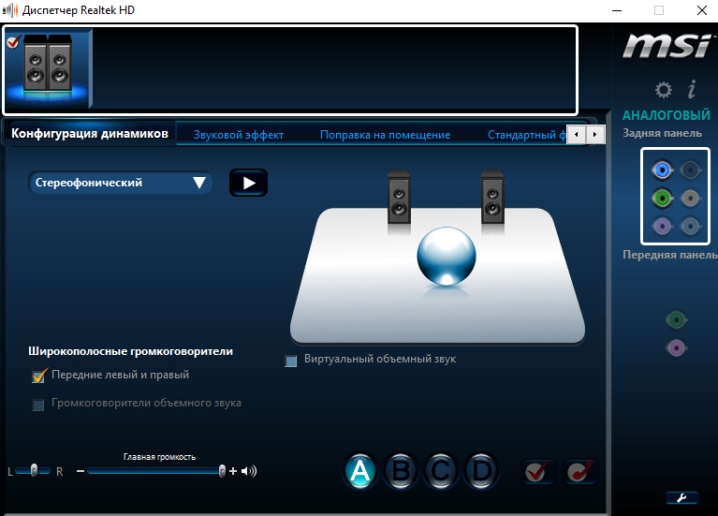
Рекомендации
Чтобы техника работала долго и исправно, прислушайтесь к следующим рекомендациям по эксплуатации.
- Объемный, чистый и громкий звук возможен только при использовании оборудования высоко качества. Не стоит требовать многого от дешевой акустики.
- Аккуратно перевозите колонки, упаковывая технику, используя коробки, пенопласт, пузырчатый материал и другие варианты.
- Обновляйте драйвер регулярно.
- Акустическое оборудование быстро приходит в негодность из-за повышенной влажности.
- Следите, чтобы кабели не были в сильном натяжении.
О том, какие существуют причины гудения колонок, смотрите в следующем видео.
Гудит звук на компьютере. Шипение, шум, треск и другой посторонний звук в колонках и наушниках
Представить себе работу компьютера без звука практически невозможно. Особенно это касается развлечений, видеоигры без звукового сопровождения не интересны, фильмы смотреть с субтитрами также нет смысла, а прослушивание музыки становится невозможным. Звук необходим, поэтому у каждого пользователя есть колонка или несколько, либо наушники. Эти устройства необходимы, но раскошеливаться на дорогие варианты никто не хочет, люди покупают дешевые аудио-системы, которые со временем выходят из строя или начинают барахлить. Да что там говорить, треск в колонках компьютера и другие посторонние звуки могут появиться даже в дорогих устройствах.

Шум может появляться из-за работы компьютера, операционка нагружается, информация обрабатывается, все это сопровождается неприятными потрескиваниями и писками. К счастью, проблема решаема, но для начала надо узнать, в чем причина появления лишних звуков.
Выбрасывание старого устройства и покупка нового – это крайний метод решения проблемы. На самом деле шум в наушниках или колонках может появляться из-за повреждений или неправильного подключения проводов, драйверов и даже настроек Windows.
ПРОБЛЕМЫ С ШНУРАМИ ПОДКЛЮЧЕНИЯ
Часто звук шипения появляется при плохом подключении звуковой карты ПК и устройства для воспроизводства звука. Тут есть три варианта:
- Провод соединения поврежден. От этого возникают не только помехи в колонках компьютера, но и такая проблема, когда работает лишь одна из колонок. Определить место неисправности шнура на глаз не всегда удается, поэтому лучше подключить устройство к другому компьютеру и проверить.
- Контакт между проводом звукового устройства и сетевой картой плохого качества.

- Провод не закреплен. Когда сквозняк виляет шнуром, или дети играют с проводами, то образовывается шум в колонках. В такой ситуации надо прикрепить провод к твердому основанию, для этой цели подойдет скотч.
Случается и такое, что проблема появляется из-за применения длинного шнура, потрескивание при этом не сильное, но все равно доставляет неудобства. Применение более короткого провода решит проблему.
НЕИСПРАВНОСТИ ИЗ-ЗА ДРАЙВЕРОВ
От драйверов зависит работа компьютера, и воспроизведение звука в том числе. Когда они не установлены, то пользователь вообще ничего не услышит, а если человек скачал не тот драйвер, то работа устройства будет нарушена.
Такие неисправности появляются после обновления «дров» или установки нового пакета. О такой проблеме сообщает ОС Windows.
Чтобы проверить, действительно ли эти звуки в наушниках появились из-за драйверов, делаем следующие манипуляции:
- Заходим в «Панель управления», там уже клацаем на иконку «Оборудование и звук» и нажимаем на строчку «Диспетчер задач»;

- Если нет желтой или красной иконки предупреждения, то проблем с драйверами звука нет. Когда такие знаки присутствуют, то исправляем проблемы.
В любом случае, при доступных обновлениях следует сделать это. Возможно, посторонний шум пропадет.
НАСТРОЙКИ И КОНФИГУРАЦИИ
Две-три случайно поставленные отметки возле неизвестных опций могут ухудшить качество звучания.Шипение в наушниках появляется при запущенном PCBeepи линейном входе. Остальные функции, в зависимости от настроек компа также могут повлиять на громкость и качество.

рис.1. Заходим в меню «Панель управления», выбираем иконку «Оборудование и звук» после чего клацаем на функцию «Настройка громкости»

рис.2. На втором этапе работ нажимаем ЛКМ на значке «Динамики и головные телефоны»

рис.3. В меню «Уровни» есть настройки PcBeep, компакт-диск и т.д
- Все эти функции переводим в значение 0, сохраняем конфигурации и проверяем, решило ли это проблему.
В отдельных ситуациях такие простые манипуляции действительно улучшают качество воспроизводства.
ДРУГИЕ ПРИЧИНЫ
КАЧЕСТВО УСТРОЙСТВА
В колонках посторонний шум появляется при увеличении громкости. Когда этот показатель превышает 50%, то появляются шумы, трески и другие неприятные эффекты вместо музыки.
Эта проблема мучает всех владельцев недорогих устройств, это еще именуют эффектом «дрожания». Также шумы появляются, когда уровень громкости колоно
Посторонний звук (шум, скрежет, гудение) при включении компьютера – что может быть, как исправить
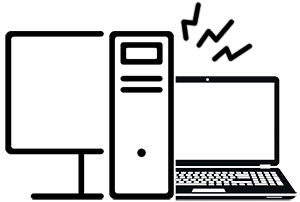 Приветствую!
Приветствую!
Бывает такое, что включив стационарный компьютер или ноутбук, можно услышать посторонний звук, которого ранее не наблюдалось. Причём если в одних случаях это никак не влияет на работу компьютера, то в других операционная система не загружается, компьютером пользоваться нельзя.
Давайте рассмотрим, что делать в тех или иных случаях.
Содержание:
Посторонние звуки при включении компьютера или ноутбука – причины и решения
Начнём с весьма рассмотренных причин посторонних звуков, что можно услышать в процессе включения и работы компьютера, и плавно перейдём к реже встречающимся.
Шум, производимым звуковым потоком, может также создаваться впечатление биения c определённым тактом, гудения
Этот шум напрямую связан с работой системы охлаждения компьютера или ноутбука. Компонентам компьютера требуется охлаждение, для этого в нём устанавливаются радиаторы и вентиляторы. Со временем, система охлаждения забивается пылью, а вентиляторы изнашиваются, создавая шум и «биение».

Для решения данной проблемы необходимо произвести чистку системы охлаждения компьютера, при необходимости, заменить непосредственно вентиляторы. Не стоит забывать и о вентиляторе в блоке питания, он также подвержен износу. Если вы слабо знакомы с устройством компьютера, то доверьте задачу чистки системы охлаждения стационарного компьютера или ноутбука специалисту.
Щелчки и скрежет
Данный звук может относиться как к неисправному вентилятору, так и может быть грозным сигналом о возникновении проблем с жёстким диском. В классических жёстких дисках имеется двигатель, который осуществляет вращение магнитных дисков, также имеется механизм, осуществляющий перемещение головок.

И как любые движущиеся части, они также подвержены износу. В данной ситуации необходимо провести диагностику диска (как это сделать), и в случае выявления проблем, срочно скопировать всю важную информацию с диска и осуществить замену последнего.
Если с жёстким диском всё в порядке, то проверить систему охлаждения, вентиляторы. Может шуметь даже маленький вентилятор. Такие миниатюрные вентиляторы, к примеру, часто устанавливаются на видеокарту.
Короткий звуковой сигнал или их комбинация
Данный сигнал формируется BIOS-ом компьютера. Данный элемент призван осуществлять быструю диагностику корректности работы всех элементов, из которых, собственно, и состоит компьютер. Один короткий сигнал традиционно символизирует о полной работоспособности всех компонентов.

Если что-то пошло не так, то система даже не попытается загрузиться, а BIOS отрапортует комбинацией звуковых сигналов, которые помогут специалисту понять, в чём причина, и осуществить ремонт. Однако иногда проблему можно решить и самому – обесточьте компьютер, проверьте надёжность подключения всех кабелей, осмотрите клавиатуру и мышку на предмет того, не запала ли какая клавиша. Изымите подключенные диски и флешки, если таковые были вставлены в компьютер при включении.
Если после произведённых действий с последующим включением компьютера проблема не решилась, то без помощи мастера не обойтись.
Вывод
Вот таким был обзор причин, из-за которых можно услышать посторонние шумы при включении и работе компьютера. Всегда стоит обращать внимание на изменения в работе, принимать меры, дабы в одночасье это не привело к выходу из строя вашего компьютера и\или потере данных.
Предложения со словосочетанием ПОСТОРОННИЙ ШУМ
Тем более что меня всё больше занимали посторонние шумы, доносящиеся со стороны беседки. В нём не должно быть постороннего шума и различных передвижений, что беспокоит наседок. С её помощью рабочее пространство ограждается от нежелательных посторонних шумов. И у него как раз сейчас отпуск или отгул, и он, заслышав посторонний шум, выйдет на крыльцо или выглянет с террасы… Простите, я вас разбудила? Он медленно, чтобы не издавать посторонних шумов, нырнул и обогнув корму яхты, поплыл к свисающему с противоположного борта фалу.
 Привет! Меня зовут Лампобот, я компьютерная программа, которая помогает делать
Карту слов. Я отлично
умею считать, но пока плохо понимаю, как устроен ваш мир. Помоги мне разобраться!
Привет! Меня зовут Лампобот, я компьютерная программа, которая помогает делать
Карту слов. Я отлично
умею считать, но пока плохо понимаю, как устроен ваш мир. Помоги мне разобраться!
Спасибо! Я стал чуточку лучше понимать мир эмоций.
Вопрос: велюровый — это что-то нейтральное, положительное или отрицательное?
Положительное
Отрицательное
А связисты утверждают, что всё в порядке, никаких посторонних шумов быть не может. Исчез посторонний шум, я не слышал больше тиканье часов, воздух стал вязким, как вода, даже ещё плотнее. У него сужается поле зрения, он не слышит посторонние шумы, определённым образом нарушаются мыслительные процессы. Увеличивая внимание, вы повышаете его концентрацию на деле и меньше отвлекаетесь на посторонние шумы, что позволит лучше выполнять любую работу. Близкий посторонний шум совершенно растревожил собаку. Пока длилось богослужение, пение, вдохновенное и звучное, перекрывало всякий посторонний шум. Недостаток всех электронных тонометров заключается в том, что микрофон, используемый в этих приборах, фиксирует большое количество посторонних шумов. Вцепившись в телефон, она попыталась сосредоточиться, не обращая внимания на посторонние шумы. Где-то вдалеке посторонний шум. При малейшем постороннем шуме китаец будет знать, что он в саду не один, и станет подозрительным. И по этой причине синхронная звуковая съёмка не раз срывалась: микрофон фиксировал посторонние шумы. Волны посторонних шумов и запахов расходятся во всех направлениях. Хотя в последнее время, с переходом на цифру, к посторонним шумам на записи стали относиться проще. Также обращаем внимание, в каких местах тихо, а где есть посторонние шумы, которые могут испортить съёмку. А если я засыпала, то потом обязательно просыпалась, но уже не от холода, а от посторонних шумов. Главное, чтобы ни звонки, ни какие-либо посторонние шумы, ни прочие хлопоты — ничто вас не отвлекало. Кроме того, общежитие было отлично изолировано, и никакие посторонние шумы с улицы или же с других этажей сюда не проникали. Звуки стали гулкими, к ним примешивался посторонний шум. Гусеница в испуге свалилась с куста можжевельника, а цикада, недовольная посторонним шумом, переползла на другую ветку. — После этого раздался посторонний шум. Казалось, никакой посторонний шум не проникает сюда. Посторонний шум на палубе отвлекал её внимание, что-то беспорядочно шумело и приближалось. Машина продолжала ехать нормально, но появился какой-то посторонний шум, который добавился к звуку работающего движка. Затем на минуту замер и прислушался к посторонним шумам. Или двигатель шумел странно, или до слуха добирался какой-то посторонний шум. Одна из полезных функций этой программы заключается в удалении постороннего шума из фильма. Он прислушался — посторонних шумов нет, риск вполне оправдан. Теперь, очищенный от большей части посторонних шумов, файл звучал громче и яснее. Интеллект, холодный ум становятся основной ценностью в нашей жизни, при этом эмоции приравниваются к посторонним шумам, которые мешают обрести спокойствие. Слушают двигатель на предмет посторонних шумов, стуков и гула. Поэтому, детская по фэн-шуй должна быть оснащена жалюзи или венецианской шторой, которая днём не мешает свету, а ночью ограждает от посторонних шумов. И посторонние шумы половину слов заглушают. Только когда успокоился сам и убедился в отсутствии постороннего шума, вышел из укрытия и решился войти в переулок. Поэтому важно, чтобы во время выполнения домашних заданий ребёнка не отвлекали посторонние шумы (музыка, звук работающего телевизора, разговоры родственников) или игрушки, плееры, сотовые телефоны и другие интересные для ребёнка вещи, лежащие на рабочем столе. Мой инструмент — моя голова, она устаёт не от работы — от постороннего шума и неполезного общения: от разговоров вне темы, от болтовни просто так, от случайных встреч и обязательных выходов по протоколу. Собственно, так он в последнее время просыпался постоянно, вне зависимости от того, явился ли причиной пробуждения посторонний шум либо просто естественное состояние организма. Несмотря на общее спокойствие и тишину (совиное уханье, кряхтение кого-то большого за кустами, стрекотание цикад и некоторые другие посторонние шумы можно было и не считать), в голову лезли неприятные мысли. Магическая звукоизоляция стен не пропускала посторонние шумы, а слуги и лакеи не имели права входить сюда без специального распоряжения или же без веской причины, к чему, мягко говоря, и не стремились.какие шумы говорят о неисправности автомобиля
Категория: Секреты автомобилей.
Посторонние шумы – явный признак неисправности. И игнорировать это нельзя. Часто автовладельцы считают, что если шум появляется, а затем пропадает, то все в порядке и «можно ездить». Но в исправном автомобиле никаких посторонних шумов и тресков быть не может.

Посторонний звук – сигнал к тому, что деталь или узел не работает, как это необходимо. Диагностика проблемы начинается с определения локации, откуда исходит шум. Второй этап – понять, в какие моменты возникает, усиливается и пропадает посторонний звук, что при этом происходит с мотором, его оборотами, сцеплением и положением рулевого колеса.
Дальше – решаем, с чем может быть связана проблема шумов в разных узлах автомобиля.
Тормозная система
Обычная история – металлический визг тормозных колодок при торможении. Это сигнал к необходимости замены деталей, связанный со скрежетом металла при изношенных колодках о диск.
Часто встречается скрежет после замены колодок. Тогда речь о притирке новых колодок к диску, и звук должен пропасть через 1-2 тыс. км. Если этого не произошло, скорее всего колодки бракованные (другой признак – при нажатии на тормоз, машину чуть ведет в сторону). Решение – замена их или проточка тормозного диска на станке.

Скрипеть и повизгивать могут тормоза и в сырую погоду. Причина – тонкий слой грязи или ржавчины на колодках и внутренней стороне барабанов. Тут рекомендуется проехать 100-200 м, слегка вытянуть ручник, чтобы коррозия ушла от трения.
Другие вероятные причины визга или скрипа колес – деформация тормозного диска, неисправность возвратной пружины тормозных колодок. Возможно, стоит заменить тормозную жидкость. Не лишним будет и проверить тормозную систему на герметичность всех патрубков.
Выхлопная система
Самые интенсивные звуки, которые сложно с чем-то перепутать, издает выхлопная система автомобиля. При запуске двигателя глушитель ревет, а затем звучит «автоматная очередь». Слишком интенсивный звук в районе днища после запуска двигателя, напоминающий рев мотора гоночных болидов – тоже признак неисправности выхлопа.
Чаще всего это связано с дыркой в глушителе или износом гофры. В любом случае стоит проверить герметичность выхлопной системы.

Отдельно стоит рассмотреть вытекающую из выхлопной трубы жидкость, она должна быть водой (конденсат). А вот если она жирная, химическая по цвету и запаху жидкость – это сигнал неисправности, например, когда в моторное масло попадает вода через отверстия колец в цилиндрах.
Подвеска и рулевое управление
На автомобилях с задним приводом при трогании с места может возникать стук, а после прибавления газа зад машины может чуть тянуть в сторону. Это признаки износа задней тяги. Решение – ее замена.
Другая неприятность, которую относительно легко опознать – хруст или треск колес на небольшой скорости, который усиливается при кручении руля. Речь о поломке ШРУСов. Если вовремя не заменить деталь, можно разбить посадочные гнезда в коробке передач.
Если с набором скорости увеличивается гул, это признак неисправности полуоси передней подвески. Требуется замена подшипника передней полуоси или детали целиком.
Подшипники передних ступиц при износе издают стук, который может сочетаться с шумом. Для диагностики нужно поднять на домкрате левую сторону автомобиля и резко крутануть колесо. Похожий на катящийся шар из металла звук – сигнал к замене подшипника.

Шаровые опоры стучат или скрипят, пока автомобиль проезжает ухабы и кочки. Если вовремя не заменить их, это чревато застреванием с вывернутым колесом посреди маршрута.
Такой же стук на неровной дороге демонстрируют рулевые наконечники и тяги. При повернутом руле стучит и поскрипывает редуктор рулевой рейки. Все эти детали меняются безотлагательно, это вопрос безопасности.

Чтобы проверить работу амортизаторов, которые обычно не выдают себя посторонними звуками (но могут чуть поскрипывать на неровностях), нужно чуть покачать автомобиль. Если кузов раскачивается после прекращения воздействия, амортизаторы идут под замену.

Если, входя в поворот, автомобиль натужно рычит, время проверить работу насоса ГУР. Это касается только гидроусилителя, потому что в машинах с электрическим усилителем рулевого управления рычания быть не может. Уход за гидравлической системой – диагностика, замена жидкости ГУР и т.д., напрямую связан с безопасностью.
Коробка передач
Если шум из коробки доносится, пока двигатель работает в режиме холостого хода, дело в износе подшипника промежуточного вала КПП. В этом случае коробку снимают и перебирают.

Если шум и скрежет проявляется на ходу, во время выжимания педали, это признак поломки выжимного подшипника.
В первом случае без должного ремонта автомобиль рискует передвигаться исключительно эвакуатором. Во втором – передачи не будут переключаться. Так что обращение на СТО при шуме и хрусте внутри коробки передач обязательно.
Моторный отсек
Наиболее пугающие водителя звуки связаны с подкапотным пространством автомобиля. Причем из-за работающего двигателя их зачастую сложно бывает определить.

Пронзительный визг под капотом, после запуска мотора или с быстрым прибавлением газа, говорит о том, что необходимо подтянуть или заменить ремень генератора.
Шипение под капотом при работающем двигателе — признак утечки антифриза в системе охлаждения или нарушения герметичности элементов системы охлаждения. Необходимо проверить уровень ОЖ в бачке и быстрее обратиться на СТО.
Если на холостом ходу из подкапотного пространства слышен негромкий рокот или тонкий свист, нужно проверить помпу двигателя – водяной насос, который прокачивает ОЖ в системе охлаждения.
Металлический звонкий стук во время интенсивного разгона – признак детонации двигателя. То есть из-за ошибки в системе зажигания, некачественного топлива, нагара на стенках камеры сгорания, старых свечей зажигания или перегрева двигателя происходит «встреча» двух очагов воспламенения внутри камеры. Удар от взрыва топливной смеси принимают на себя поршни, в результате чего и разрушаются. Поэтому если двигатель «стукнул», визит на СТО лучше не откладывать.

Громкий стрекочущий звук с хлопками, который усиливается с повышением оборотов и пропадает при сбросе газа – тревожный признак. Говорит он о том, что цепь ГРМ растянулась и подлежит немедленной замене. Иначе – ее обрыв и катастрофические последствия.
А вот в случае с ремнем ГРМ никаких предупреждающих звуков не будет. Точнее, обрыв его произойдет с громким металлическим звуком удара, но там уже и не поможет замена – только капремонт. Поэтому менять его необходимо строго каждые 60-100 тыс. км пробега, ориентируясь на данные производителя.
Сроки замены остальных деталей и расходников в вашем автомобиле вы можете посмотреть здесь.
Качественные запчасти для исправной работы вашего автомобиля вы найдете в нашем каталоге
Перейти к поиску
Метки: диагностика неисправностей
